Apple iTunesは再設計されており、新しいインターフェースを理解するのは少し難しいかもしれません。 プレイリストのiPhone、iPad、またはiPodへのコピーは、使用しているバージョンによって少し異なります。 これがその方法です。
プレイリストをiOSデバイスにドロップする前に、「音楽とビデオを手動で管理する次の手順を使用する」オプション:
- iOSデバイスをコンピューターに接続します。 iTunesの開始画面では、再生ボタンの下にある小さなバーに小さなアイコンとしてデバイスが表示されます。 そのアイコンを選択します。
- 選択する "概要“.
- 「」が表示されるまで下にスクロールしますオプション」メニュー。
- 「音楽とビデオを手動で管理する" オプション。
- 選択する "終わり" と "申し込み」が変わります。
iTunes 12 –オプション1
- デバイスをコンピューターに接続します。
- を選択 お使いのデバイスのアイコン、画面の左上部分にあります。
- を選択 "音楽左側のペインの「」オプション。
- 「音楽を同期する」チェックボックスが選択されています。
- の中に "プレイリスト」セクションで、iOSデバイスと同期するプレイリストを確認します。
- 選択する "同期」とプレイリストが同期するはずです。
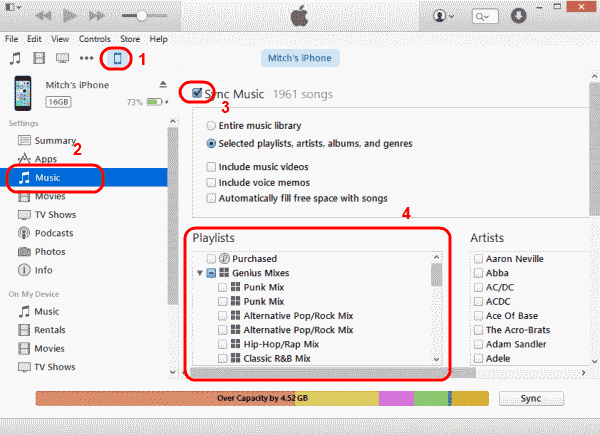
iTunes 12 –オプション2
- デバイスをコンピューターに接続します。
- “音楽プレイリスト」が左側のペインに表示されます。 同期するプレイリストを選択し、「デバイス左ペインの「」セクション。 その後、デバイスに同期されます。
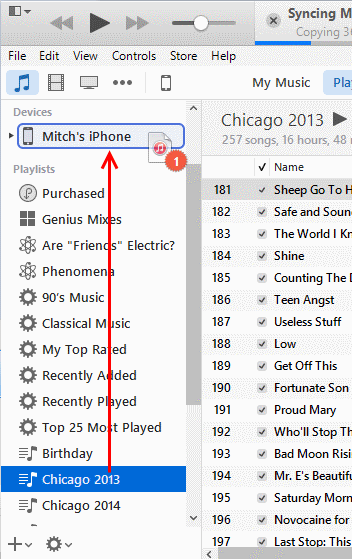
iTunes 11
- デバイスをコンピューターに接続します。 画面の右上部分にデバイスのボタンが表示されます。 クリックして。
- 選択する 追加… これにより、右側にコンテンツメニューが表示されます。

- 選択する "プレイリスト画面上部の「」。
- プレイリストを左側から右側にドラッグします。
- クリック "終わり「」を選択し、「同期画面の右下隅にある「」ボタンをクリックして、変更を同期します。
これで、プレイリストがAppleデバイスに正常に転送されました。